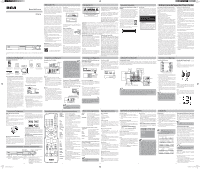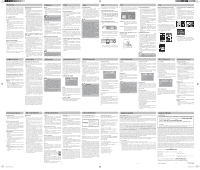RCA RTD615I RTD615i Product Manual-Spanish - Page 2
El Menú Info, Información Adiciónal, Menú Configuración, Archivos jpeg, Radio, AUDIO IN / AUX IN,
 |
UPC - 062118461500
View all RCA RTD615I manuals
Add to My Manuals
Save this manual to your list of manuals |
Page 2 highlights
El Menú Info Esta acción está disponible solamente si el disco Modo Reproducción (todos los discos ofrece idiomas de diálogo o formatos de audio. Cuando usted cambie el idioma de diálogo usando el menú Info, este solamente cambia el idioma de diálogo del disco que está siendo reproducido. Cuando usted expulse el disco o apague la unidad, el idioma regresará al que usted seleccionó en el menú de Configuración de Idioma. excepto jpeg) 1. Mientras el disco esté en reproducción, presione el botón INFO dos veces para CD y tres veces para DVD. 2. Seleccione el ícono modo Reproducción usando los botones de flecha izquierda/ derecha. 3. Use los botones de flecha arriba/abajo para seleccionar una opción. Los Subtítulos (DVD) Los subtítulos se desactivan en forma predeterminada. Active los subtítulos de la forma siguiente: • Modos de reproducción DVD: estándar, programa, repetir A-B, repetir título, repetir capítulo. El modo Reproducir programa está disponible solamente si una lista de programa ha sido creada (ver más adelante). El modo repetir está 1. Mientras el disco esté en reproducción, presione disponible solamente con discos que muestren INFO dos veces, luego seleccione el ícono de Subtítulos usando los botones de flecha izquierda/derecha. 2. Seleccione un idioma usando los botones de flecha arriba/abajo. 3. Para desactivar los subtítulos, seleccione la opción Off o presione SUBTITLE en el control remoto. el tiempo transcurrido y el tiempo remanente. Para repetir una frecuencia entre los puntos A y B, elija la opción repetir A-B, y luego siga las instrucciones para ingresar los dos puntos. • Modos de reproducción CD de audio: estándar, introscan, aleatorio, programa, repetir A-B, repetir disco, repetir pista. 4. Para detener la reproducción repetir, seleccione el ícono del Modo de Reproducción y use los Cuando usted cambie el idioma de los subtítulos usando el menú Info, esto solamente aplica al botones de flecha arriba/abajo para elegir la opción estándar. disco que está siendo reproducido actualmente. Cuando usted expulse el disco y apague la unidad, los subtítulos regresarán en forma predeterminada al idioma de subtítulo que usted seleccionó en el menú Idiomas Esta función puede no estar disponible en todos los discos. Creación de una lista de programas para el modo de Reproducción Programa (CDs de Audio y DVDs) Para usar el modo de reproducción programa, usted debe primero creer una lista de programa. 1. Para crear una lista de programa, presione el Ángulo de cámara (DVD) Algunos discos ofrecen diferentes ángulos de cámara para escenas específicas. 1. Para cambiar el ángulo de cámara, presione el botón ANGLE en el control remoto o presione el botón INFO dos veces y seleccione el ícono ángulo de cámara con los botones izquierda/ derecha. 2. Elija el ángulo con los botones de flecha arriba/ abajo. botón INFO dos veces para CD y tres veces para DVD. Resalte la opción Modo de Reproducción y presione la flechaarriba para 2. Presione OK. La pantalla de Programa se visualiza. 3. El primer lugar en la lista es resaltado. Use los botones numéricos en el control remoto para ingresar un número de pista. 4. Use los botones de flecha para moverse al siguiente lugar en la lista. Ingrese el número de pista siguiente. 5. Continúe ingresando pistas hasta que usted haya Si el disco fue grabado usando un sólo ángulo de cámara, esta función no está disponible. terminado su lista. 6. Resalte la opción Reproducir en la parte inferior de la pantalla y presione OK o presione PLAY para iniciar la reproducción. La lista de programa se reproducirá en el orden en que usted la programó. -15- AUDIO IN / AUX IN Archivos jpeg El Menú Info Radio Dormir 1. Presione INFO dos veces para CD y tres veces para DVD. Seleccione el ícono Dormir con los botones de flecha izquierda/ derecha. 2. Seleccione una de las opciones disponibles usando el botón OK : Off, 30,60, 90 ó 120 minutos. Nota: esta función está disponible solamente con discos cuyo tiempo transcurrido o tiempo remanente aparezca en el menú Info. Introscan (CD) Esta opción reproduce los primeros 10 segundos de cada pista en un CD. 1. Presione el botón INFO dos veces, luego seleccione el ícono modo de reproducción con los botones de flecha izquierda/ derecha. 2. Presione los botones arriba/abajo para seleccionar la opción INTRO y presione OK para iniciar IntroScan. 3. Presione STOP para detener Introscan, y presione PLAY para reanudar la reproducción normal. Marcador (DVD y CD de audio) 1. Presione INFO dos veces para CD y tres veces para DVD. Seleccione el ícono de Marcador con los botones izquierda/ derecha, y presione OK. Se visualiza un menú con 5 marcadores. 2. El espacio del primer marcador es resaltado. Presione OK para establecer el marcador. El marcador es guardado y es indicado por el número 1. Usted puede establecer hasta cinco marcadores en un disco. 3. Para iniciar la reproducción desde un marcador, presione el botón PLAY en el control remoto. 4. Para eliminar un marcador, resáltelo y presione CLEAR. La unidad tiene un sintonizador incorporado que permite la función de radio FM. La antena de bucle AM permite la función de radio AM. Sintonización manual 1. Conecte la antena FM y la antena de bucle AM en la parte trasera de la unidad. Gire la antena de bucle para mejor recepción. 2. Presione TUNER. 3. Sintonice una estación presionando repetidamente TUNER+/- hasta encontrar la estación deseada. Alternativamente, usted puede presionar y mantener presionados los mismos botones hacia abajo por cerca de un segundo para activar la función de búsqueda automática. En este modo la unidad sintonizará automáticamente frecuencias hasta que encuentre una estación. 4. Repita el paso 3 para sintonizar otra estación de radio. 5. Presione TUNER para alternar entre FM y AM. Para almacenar estaciones de radio La unidad puede almacenar hasta 60 estaciones (AM/FM 30 estaciones de radio cada una) de radio en su memoria. Usted mismo puede ingresar cada estación de radio o la unidad puede almacenar todas las estaciones de radio disponibles en forma automática en orden ascendente. Programación de preselección automática 1. Presione TUNER para entrar al modo Sintonizador. 2. Presione y sostenga TUNER por dos segundos para iniciar la programación de preselección automática. 3. Se efectuará una navegación de las frecuencias de radio y estas serán almacenadas automáticamente. Cuando todas las estaciones de radio disponibles estén almacenadas o las 30 ubicaciones en memoria estén llenas, la función de programación de preselección automática se detendrá. Nota: esta función está disponible solamente con discos cuyo tiempo transcurrido o tiempo remanente aparezca en el menú Info. -16- Archivos jpeg Menú Configuración Radio iPod Preselección manual 1. Sintonice una estación de radio ( Vea "sintonización manual" para detalles). 2. Presione MEMORY. Mientras el número de Preselección de Programa esté parpadeando 2. Presione CH-/ , CH+/ para buscar hacia arriba o abajo las estaciones de preselección o presione directamente los botones numéricos. aún, ingrese su número de preselección deseado usando los botones numéricos, luego presione MEMORY para almacenarlo. Tips: • Cuando una transmisión en FM estéreo con po- tencia es sintonizada, ST se visualiza. • Cuando usted sintonice manualmente una es- tación FM débil, presione AUDIO en el control remoto para cambiar de modo estéreo a modo mono. Esto reducirá el ruido de fondo. • Si hay alguna interferencia, cambie la posición de la antena hasta obtener la recepción de sonido ideal. La TV y otros dispositivos electrónicos podrían ser la causa de interferencia, por lo tanto intente colocar la antena lejos de ellos. • Una señal débil puede afectar la eficiencia de la función "Programación de Preselección Automática". Ajuste la antena para mejor recepción y una búsqueda más eficiente. iPod es una marca comercial de Apple Computer, Inc., registrada en los EE.UU. y otros países. Compatibilidad del iPod: • iPod nano primera generación de 1GB, 2GB, 4GB • iPod nano 2a. generación de 2GB, 4GB, 8GB • iPod nano 3a. generación (video) 4GB, 8GB • iPod nano 4a. generación (video) 8GB, 16GB • iPod 5a. generación (video) 30GB, 60GB, 80GB • iPod classic 80GB, 120GB, 160GB • iPod touch 8GB, 16GB, 32GB Uso de un adaptador para su iPod 1. Abra el compartimiento de acoplamiento del iPod. 2. Elija el Adaptador de Acoplamiento iPod que se adapte a su iPod (el adaptador no se incluye en el accesorio, use el que viene con su iPod). Adaptado de Acoplamiento iPod (no incluido) 3. Inserte su Adaptador de Acoplamiento iPod en el acoplador hasta que se asiente firmemente. -17- Menú Configuración iPod 4. Voltee la unidad, presione el botón DVD/ iPod para seleccionar el modo iPOD. Su iPod será conectado automáticamente, aparece la siguiente pantalla. Casa Inserta por favor iPod ATENCIÓN: para evitar daño a la unidad y/o su iPod, conecte o retire su iPod al apagar la unidad o cuando no esté en modo iPod. Precaución: debido a la limitación iPod, no todas las funciones de algunos modelos iPod se pueden controlar vía el control remoto de esta unidad. Si es necesario, opere directamente su iPod. Remoción del adaptador de acoplamiento iPod 1. Retire el adaptador de acoplamiento iPod como se muestra en la ilustración a la derecha. 2. Reemplácelo con el que usted necesite. Para Reproducir Música 1. En el menú Inicio iPod, use el botón , para seleccionar Música y presione el botón OK. 2. Use los botones , y OK para navegar listas de menú iPod y seleccione una canción, presione el botón OK para iniciar la reproduc- ción. (Si es necesario, opere directamente su iPod. Para iPod Touch, toque la pantalla del iPod para iniciar la reproducción.) • Press the PAUSEpara pausar la reproduc- ción, presione el botón ( ) PLAY para reanudar la reproducción. Presione el botón PLAY button to resume playback. • Presione el botón CH-/ para saltar a la canción actual. • Presione el botón CH+/ para saltar a la canción anterior. • Presione el botón REV / FWD para comenzar reversa/avance rápidos, presione el botón PLAY para reanudar la reproducción normal. 3. Presione el botón RETURN para regresar al menú anterior. Reproducción de Videos 1. En el menú Inicio del iPod, use el botón , para seleccionar Videos y presione el botón OK. 2. Use los botones , y OK para navegar en las listas del menú iPod y seleccione un video, presione el botón para iniciar la reproducción. (Si es necesario, opere directamente en su iPod. Para iPod Touch, toque la pantalla del iPod para iniciar la reproducción). • Presione el botón PAUSE para pausar la reproducción, presione el botón PLAY para reanudarla. • Presione el botón REV / FWD para empezar reversa/avance rápidos, presione el botón PLAY para reanudar reproducción normal. 3. Presione el botón RETURN para regresar al menú anterior, luego puede elegir otro video para reproducir. Menú Configuración Nota: asegúrese de que "TV Out" en la configuración de su iPod esté en "On". -18- iPod Uso de un iPod Touch para ver fotos 1. En el menú Inicio del iPod, use el botón , para seleccionar Videos y presione el botón OK. 2. Use los botones , y OK para navegar en las listas del menú iPod y seleccione un foto, presione el botón para iniciar la reproducción. (Si es necesario, opere directamente en su iPod. Para iPod Touch, toque la pantalla del iPod para iniciar la reproducción). • Presione el botón PAUSE para pausar la reproducción, presione el botón PLAY para reanudar reproducción normal. • Presione el botón CH+/ / CH-/ para saltar a la foto previa/siguiente. 3. Presione el botón RETURN para regresar al menú anterior. Uso de un iPod Classic / iPod Nano para ver la foto 1. En el menú Inicio iPod, use el botón , para seleccionar Fotos y presione el botón OK. 2. Use los botones , y OK para navegar listas de menú iPod y seleccione una foto, presione el botón OK dos veces para iniciar la reproducción. (si es necesario, opere directamente su iPod). 3. Presione el botón OK dos veces para activar la presentación de fotos en la pantalla de su TV. Paso 1 Paso 2 Uso de un iPod Touch para ver fotos 1. En el menú Inicio iPod, use el botón , para seleccionar Fotos y presione el botón OK. Toque la selección "Fotos" en el panel iPod, luego seleccione una foto de su preferencia. 2. Toque " " para confirmar la foto. Paso 3 Paso 1 Paso 2 iPod Configuración 1. En el menú Inicio del iPod, use el botón , para seleccionar Videos y presione el botón OK. 2. Use los botones , y OK para navegar Barajada, Repita y Configuración idioma. Menú Configuración -19- Solución de problemas La TV, VCR o Convertidor SAT/Cable se pueden conectar a los receptáculos de entrada AUX IN en la parte posterior o AUDIO IN en el parte frente de la unidad de manera que el sonido del componente auxiliar llegue a la unidad y salga a través de las bocinas. Conexión de componentes auxiliares Refiérase "Conexión a fuentes de audio externo (Aux-In/Audio-In)" para detalles sobre conexión de los componentes auxiliares a la unidad. Selección del modo Aux-In / Audio-In Presione SOURCE en la unidad principal o AUX / AUDIO IN en el control remoto para seleccionar el modo AUX IN o AUDIO IN. Salida de sonido en modo Aux-In / Audio-In • Usted puede cambiar la configuración surround presionando SURROUND para seleccionar entre los modos Dolby ProLogic y Estéreo. • Si la señal de audio auxiliar es mono (p. ej., audio de TV), no hay salida de las bocinas surround en el modo Dolby ProLogic o Estéreo. Reproducción de archivos jpeg Los archivos Jpeg son archivos de imagen. Asegúrese de que tengan una resolución menor a dos megapixeles. 1. Abra la bandeja de discos. 2. Coloque el disco con el lado impreso hacia ar- riba y cierre la bandeja del disco. Las carpetas en el disco serán listadas en orden numérico al lado izquierdo de la pantalla. Cuando usted resalte una carpeta, presione OK, la lista de canciones o imágenes en la carpeta es listada en orden numérico al lado derecho de la pantalla. 3. Seleccione una carpeta usando los botones arriba/abajo en el control remoto, luego presione el botón de flecha izquierda para moverse a los íconos música/imagen en la parte inferior de la pantalla. Use los botones de flecha izquierda/ derecha para seleccionar ya sea el modo música o imagen. 4. Presione el botón de flecha arriba para moverse a la lista de archivos al lado derecho de la pantalla. Use los botones arriba/abajo para seleccionar un archivo. Presione OK o PLAY para iniciar la reproducción. • Archivo jpeg: la unidad comienza la presentación de diapositivas con el archivo jpeg que usted haya seleccionado, luego visualiza todos los archivos jpeg en la misma carpeta, luego todos los archivos jpeg en las subcarpetas ubicadas en la misma carpeta. Usted puede establecer la cantidad de tiempo que una imagen permanece en la pantalla en el menú de Configuración General. Durante la presentación de diapositivas usted puede usar el botón izquierda/ derecha para girar la imagen, el botón de flecha arriba para girar la imagen verticalmente, el botón de flecha abajo para girar la imagen horizontalmente. Use el botón ZOOM para amplificar la imagen. Use el botón CH+/ para ir a la siguiente, y el botón STOP para interrumpir la presentación de diapositivas y visualizar los contenidos del disco. 5. Presione INFO para visualizar el menú INFO durante la reproducción. Archivo WMA: con el disco en reproducción, presione INFO dos veces y seleccione el ícono Modo de Reproducción usando los botones de flecha izquierda/derecha. Presione el botón de flecha arriba/abajo para seleccionar un modo de reproducción, y presione OK. 6. Cuando la unidad haya reproducido todos los archivos, la presentación de diapositivas o música se detiene y los contenidos del disco se visualizan nuevamente. 7. Presione STOP para detener la reproducción. Notas: • El tiempo que se toma en que los con- tenidos del disco sean visualizados varía de acuerdo al tamaño y cantidad de archivos jpeg en el disco. Si nada se visualiza después de unos cuantos minutos, puede ser que los tamaños de archivo sean demasiado grandes. Reduzca la resolución de los archivos y grabe en otro disco. • Antes de insertar un disco, asegúrese de que sea compatible con la unidad. Hay cuatro opciones en el menú de configuración principal: Configuración General, Configuración de Audio, Configuración de Video y Configuración Idioma. Presione SETUP para llamar el menú principal Seleccione uno de los íconos de menús a través de la parte superior de la pantalla usando los botones de flecha izquierda/derecha. Las opciones de menú se visualizan al lado izquierdo de la pantalla. Presione el botón de flecha derecha para moverse a las selecciones de opción a la derecha. Resalte EXIT SETUP y presione OK si usted quiere salir de la configuración. Configuración General Video Config. HDMI Formato TV Conf. general Formato TV Dependiendo del formato del disco DVD, usted puede elegir el formato de imagen (relación de aspecto ) que mejor se adapte al formato de la pantalla de su TV: • 4:3 PS: reproduce una imagen 4:3 sin distorsión. • 4:3 LB: da la mejor reproducción de imágenes grabadas en este formato (por ejemplo con bandas horizontales en la parte superior e inferior de la pantalla) o en 16:9. • 16:9 (pantalla panorámica): reproduce películas en formato 16:9 en forma completa en una pantalla 16x9.in full on a 16x9 screen. Por Defecto Esta opción le permite regresar las configuraciones de la unidad a las configuraciones de fábrica originales. Cualquier cambio que usted haya realizado a las configuraciones de la unidad será revertido a las configuraciones originales. Por Defecto Video La Salida de Exploración Progresiva suministra una calidad de video más alta. Active la exploración progresiva si usted usó los receptáculos de Video Componente de la unidad para conectar una TV o monitor compatible con una señal de exploración progresiva. Seleccione P-Scan YPbPr y presione OK para activar Exploración Progresiva. Configuración HDMI Esto le permite seleccionar la resolución de la salida del reproductor de acuerdo a la TV conectada. • HD modo: 480p, 7250p, 1080i o 1080p. ¡IMPORTANTE! Una vez que la Exploración Progresiva ha sido activada, una imagen sólo será visible en una TV o monitor con exploración progresiva, puede obtener una imagen con un color incorrecto o sin color. Presione y sostenga SUBWOOFER en el panel frontal. La salida de video será restaurada a la configuración estándar y una imagen será nuevamente visible en una TV o monitor análogo convencional. Configuración idioma Con este menú, usted puede establecer el idioma para menús de la unidad, diálogo, subtítulos y los menús de disco. Si usted elige "Inglés" durante la configuración inicial, cualquier menú generado por el disco está en inglés, y por lo tanto es el idioma de los diálogos (si este idioma está disponible en el disco). Conf. idioma 1. Seleccione el ícono Configuración de Idioma en el menú principal usando los botones de flecha izquierda/derecha. 2. Seleccione una de las opciones utilizando los botones arriba/abajo. 3. Presione el botón de flecha derecha para moverse a las opciones de idioma. 4. Use los botones arriba/abajo para resaltar el idioma de su elección y presione OK. Menú del Reproductor Seleccione el idioma de menús de reproductor y presione OK. Audio Seleccione el idioma de diálogo usando los botones arriba/abajo y presione OK. Para cambiar el idioma de Audio durante la reproducción, presione INFO dos veces para DVD y use los botones de flecha izquierda/ derecha para resaltar el ícono Audio. Presione los botones arriba/abajo o AUDIO en el control remoto para seleccionar el idioma de audio. Subtítulos Seleccione el idioma de subtítulo usando los botones de flecha arriba/abajo y presione OK. Para cambiar el idioma de los subtítulos durante la reproducción, presione INFO dos veces para DVD y use los botones de flecha izquierda/ derecha para resaltar el ícono Subtítulo. Presione los botones arriba/abajo o el botón SUBTITULO en el control remoto para seleccionar un idioma de subtítulo. Menû del Disco Para cambiar el idioma de los menús de disco, seleccione el idioma usando los botones arriba/ abajo y presione OK. El idioma que usted seleccione se visualizará solamente si el disco está programado con ese idioma. Notas: • Si el idioma seleccionado no está disponible en un disco, el idioma del disco será usado en su lugar. • Si el idioma elegido está disponible, este es seleccionado automáticamente cuando usted visualiza los subtítulos o presiona SUBTITULO en el control remoto. De otra forma, el idioma de subtítulo indicado en el disco es seleccionado. Configuración de Audio Usted puede adaptar su unidad a otro equipo y accesar funciones específicas con el menú Configuración de Audio. 1. Seleccione el ícono configuración de audio en el menú principal usando los botones de flecha izquierda/derecha. 2. Seleccione una opción usando los botones arriba/abajo. Presione la flecha roja para moverse a las selecciones de opción. Conf.Audio Modo nocturno Distancia CTR Distancia SI/S Tono de prueba Modo Nocturno Usted puede usar esta función para controlar los diferentes niveles de sonido vía compresión dinámica. Esto mejora la calidad de la pista de sonido a volumen bajo, y silencia los sonidos más fuertes. Usted puede elegir entre Quieto, Moderado u Off. Demora de canal Las configuraciones básicas han sido preestablecidas para las bocinas incluidas con su unidad. Sin embargo, para adaptarse a las condiciones acústicas en la habitación donde escuchará y para hacer el sonido más efectivo, puede ser que usted necesite demorar la señal que viene de alguna de las bocinas. La demora de canal compensa por bocinas centrales o surround que están más cercanas a la posición de escucha que las bocinas frontales. 1. Resalte una opción de demora de canal usando los botones arriba/abajo. • Demora de Centrales • Demora de Traseros 2. Presione el botón de flecha derecha para mover a la distancia predeterminada. 3. Presione los botones arriba/abajo para ajustar la distancia. Tono de Prueba Esta función es usada para probar la configuración de bocina y cambiar el nivel de la bocina. Use los botones CH+/ , CH-/ para selecciona el canal de orador que usted desea probar y ajustar. Usted oirá un tono de prueba que viene del orador que usted selecciona. Use los botones VOL+/- para adjustar el nivel a su colocación deseada. Presione el botón OK para salir. Configuración de Video 1. Seleccione el ícono de Video o en el menú principal usando los botones de flecha izquierda/derecha. 2. Seleccione una opción de menú usando los botones arriba/abajo y presione OK. Brillo Contrast Saturation Tiempo Conf. Video Tiempo de Diapositiva La opción Tiempo de Diapositiva le permite seleccionar la cantidad de tiempo que una imagen se visualiza en una presentación de diapositivas. Las opciones son 5 segundos, 10 segundos, o 15 segundos. La unidad no enciende. • Asegúrese de que está conectada. • Presione el botón ON•OFF en el control remoto o el botón ON/STANDBY al frente de la unidad. El dispositivo se apaga espontáneamente. • El dispositivo se apaga automáticamente cuando está en modo DETENER por más de 30 minutos sin alguna intervención del usuario. Enciéndalo nuevamente. • Puede ser imposible leer el disco. • Inserte el disco con el lado impreso hacia arriba. • Verifique que el disco pueda realmente ser reproducido por este dispositivo. • Verifique que el código regional del disco coincida con el código regional de la unidad. El código regional de la unidad es 1. • Limpie el disco. No hay imagen. • Verifique que usted haya encendido al receptor de TV. • Verifique las conexiones. • Seleccione la entrada AV asignada a la unidad en la TV. • Reemplace el cable HDMI por uno mejor. Un cable HDMI dañado puede causar pérdida de datos. • Oprima la tecla HDMI en el control remoto varias veces para alternar entre las diferentes salidas HD (Alta Definicón) La imagen es de mala calidad (con nieve o líneas). • Verifique las conexiones. No hay sonido o el sonido es de mala calidad. • Verifique las conexiones. • Asegúrese de que las bocinas estén conectadas. • Asegúrese de que la función SILENCIO no esté activada. Solución de problemas -20- Información Adiciónal -21- Información Adiciónal -22- Información Adiciónal -23- GARANTÍA LIMITADA -24- GARANTÍA LIMITADA Sin sonido surround. • Verifique la configuración de bocinas en el menú Configuración. (Vea Posición de las Bocinas o Configuración de Audio). El iPod no responde a esta unidad. • Retire su iPod de la abrazadera de acoplamiento y cheque que no haya obstrucciones en los conectores del acoplador y su iPod. • Asegúrese de que su iPod funcione adecuadamente antes de acoplarlo a la unidad. Asegúrese de que el software iPod sea el más reciente. Para detalles vea el manual del iPod. El control remoto no funciona o funciona sólo intermitentemente. • Verifique que las baterías estén insertadas o cámbielas. • Dirija el control remoto a la unidad. El rayo infrarrojo no debe estar bloqueado o ser interrumpido. • Verifique que el control remoto esté configurado para controlar el dispositivo que usted está tratando de hacer funcionar. Los subtítulos no aparecen. • Verifique que el disco DVD suministre subtítulos. • Refiérase a la atención sobre cómo visualizar subtítulos. El idioma del menú de discos no es el correcto. • El idioma del menú de disco no ha sido configurado • El idioma de su elección no está disponible en el disco Precauciones Uso • Si su unidad ha estado guardada en un sitio fresco por algún periodo de tiempo, durante un viaje por ejemplo, espere unas 2 horas antes de usarla. • Las aberturas ubicadas en la parte superior e inferior son para ventilación y no deben ser obstruidas. • Durante tormentas eléctricas, le recomendamos que aísle la unidad del suministro eléctrico de manera que no sea dañada por sobrecargas eléctricas o electromagnéticas. • Esta unidad está diseñada para uso continuo. Apagar la unidad y dejarla en el modo standby (en espera) no la desconecta del suministro de energía. Para aislar completamente el equipo, retire la clavija del receptáculo de corriente ya que algunos componentes permanecen conectados al suministro eléctrico. • Si usted nota alguna quemadura o humo desconecte inmediatamente la unidad para evitar algún riesgo de electrocución. • No intente mirar dentro de la unidad a través de la apertura de la bandeja del disco o de alguna otra apertura. Usted puede ser electrocutado o expuesto a radiación láser. • Esta unidad es sólo para uso doméstico y no debe ser usada para propósitos industriales. • La copia parcial o total de grabaciones protegidas por la legislación de derechos de autor, sin el permiso explícito del propietario de los derechos, contraviene la legislación actual. Copiar o descargar archivos de música para venta o cualquier otro propósito de negocio constituye o podría constituir una violación de la ley de derechos de autor. -25- Limpieza • Use un paño limpio, seco y suave. Retire regularmente el polvo de las ventilas en la parte posterior o en los laterales. • El uso de productos basados en solventes, abrasivos o alcohol representa un riesgo de daño para la unidad. • Si un objeto o líquido entra en la unidad, desconéctela inmediatamente y hágala checar por un técnico o centro de servicio autorizado. Manejo y cuidado de los discos • Maneje sus discos con cuidado. Sostenga el disco con sus dedos de las orillas o a través del orificio. • Inserte el disco con la etiqueta hacia arriba (para un disco de un sólo lado). • Coloque el disco apropiadamente en la bandeja en el soporte dispuesto para ello. CDs de Audio CDs de Audio (12 cm). CD-R, CD-RW La mayoría de los discos CD-R (una sola grabación) y discos CD-RW (regrabables). Los discos CD-Rs grabados usando una grabación multisesión pueden ser reproducidos, provisto que la sesión haya terminado antes de que el disco sea reproducido (dependiendo del software de grabación). Sin embargo, dependiendo de la condición de la grabadora de CD, de la computadora y del disco usado, usted puede encontrar que no todos los discos serán reproducidos. Al reproducir un disco CD-R, es normal para la unidad tomarse hasta 60 segundos para reconocer el disco antes de comenzar la reproducción. Formatos Compatibles Con el propósito de asegurar la reproducción, los discos deben conformarse a las normas DVD o CD. Esta unidad puede no reproducir algunas grabaciones o archivos debido a diferencias en formatos de grabación, software usado y tipos de disco. DVD-Video Discos de video digital - 12 cm, deuno o dos lados, de una o dos capas. Los DVDs son discos ópticos de alta densidad en los cuales audio e imágenes de alta calidad son grabados por medio de señales digitales. DVD-R,DVD-RW, DVD+R, DVD+RW La mayoría de los discos DVD-R y DVD+R (una sola grabación), discos DVD-RW y DVD+RW (regrabables), dependiendo de la grabadora de DVD+Rewritable DVDs y de los discos usados. Las grabaciones usando discos DVD-R y DVD-RW deben ser efectuadas en modo Video DVD. Las grabaciones usando discos DVD+RW deben ser efectuadas de conformidad con las especificaciones para discos DVD+RW con una capacidad de 4.7 GB. Si el disco no es reconocido después de un periodo de 120 segundos, retire el disco, e insértelo nuevamente. • No use toda su capacidad. • Se deberán usar preferentemente discos CD-Rs en lugar de CD-RWs (Cds regrabables) ya que, en ciertos casos, la reproducción de discos CD-RW puede ser defectuosa. • Use software de grabación de CD confiable, de buena calidad. • Cierre todas las otras aplicaciones en la computadora para asegurar que la grabación del disco CD-R sea confiable. Archivos jpeg Discos CD-R y CD-RW con archivos jpeg. Ciertos archivos jpeg, incluyendo archivos jpeg progresivos, no pueden ser leídos por esta unidad. El número total de archivos y carpetas en el disco deberá ser menor a 650. Asegúrese de que los archivos tengan la extensión ".jpg" . Archivos sin la extensión ".jpg" no podrán ser leídos por la unidad - aún cuando los archivos sean mostrados como imágenes jpeg en su computadora. -26- Sistemas de Realce del Sonido Este receptor está equipado con varios sistemas de realce del sonido incorporados. Especificaciones Técnicas: Potencia de salida RMS: Modo Dolby Digital con 10% de distorsión armónica total Fabricado bajo licencia de Dolby Laboratories. "Dolby ", "Pro Logic ", y el símbolo de la doble-D son marcas registradas de Dolby Laboratories. Dolby Prologic II El modo Pro Logic usa el circuito incorporado para dirigir las señales de audio de canal Izquierdo, Central, Derecho y Mono Surround y usa las cinco bocinas para reproducir las fuentes de programa tanto estéreo como Dolby Pro Logic, tales como TV y VCR. Usted puede usar este modo con cualquier fuente de programa estéreo (tal como VCR/ TV) para disfrutar la experiencia de sonido multicanal. Dolby Digital El modo Dolby Digital le permite disfrutar surround digital total del software procesado en el formato Dolby Digital. Dolby Digital suministra mejor calidad de sonido y tiene una presencia más poderosa que el Dolby Surround convencional. Esta unidad está equipada con el canal Dolby Digital 5.1- de manera que usted pueda disfrutar sonido surround digital total realzado. Diferente del Dolby Pro Logic en que sólo hay cuatro canales (frontal izquierdo, frontal derecho, central y trasero ) en uso, el nuevo sistema proporciona separación estéreo de las bocinas traseras (trasera derecha, trasera izquierda). El agregar a los 5 canales el canal subwoofer para sonidos bajos (contado como canal 0.1) resulta en 5.1 canales (ó 6 canales) que le aportan el disfrute de sonido Dolby Digital más sofisticado. Canales traseros : 90 Watts cada canal (1kH, 8hm) Canales frontales y centrales: 90 Watts cada canal (1kHz, 8hm ) Canal central: 120 Watts cada canal(1kHz, 6hm) Canal subwoofer: 120 Watts (100Hz, 6hm) Total RMS Output Power, Dolby Digital mode: 600 Watts Atenuación de silencio: 70 dB Frecuencia de respuesta: 200Hz - 20KHz/3dB, 1KHz ref. Respuesta de frecuencia subwoofer: 20Hz - 200Hz/-3dB, 100Hz ref. Proporción de señal a ruido: 70 dB (Dolby Digital) Sección del Sintonizador AM: Frecuencia de respuesta: 2kHz +/-3dB, 400Hz ref. Sensibilidad utilizable: 3000uV/m @ S/N 20dB Señal a ruido: 38dB Rechazo IF: 35dB Sección del sintonizador FM: Frecuencia de respuesta: 15kHz +/-3dB, 1kHz ref. Silenciamiento: 24dB Señal a ruido: 62dB(stereo) / 65dB(mono) Rechazo IF: 70dB Dimensiones (H x W x D mm) : Unidad: 66.6 x 430 x 232.4 Bocinas frontales: 143 x 80.5 x 93 Bocina central: 80.5 x 272 x 73 Bocinas traseras: 143 x 80.5 x 93 Subwoofer: 355 x 195 x 340 -27- AVC MULTIMEDIA ("AVC") ofrece la siguiente garantía limitada, la cual se extiende al comprador-consumidor original y está limitada al uso no comercial del producto. Garantía de repuestos y reparaciones por Uno Año Los productos AVC que se hayan comprado en los Estados Unidos o Canadá tienen una garantía de uno año a partir de la fecha original de compra en caso de presentar defectos en los materiales o en su fabricación. Si la unidad no se encuentra en conformidad a esta garantía, nosotros repararemos el producto usando piezas y productos nuevos y reparados, según lo estime AVC únicamente. Durante un período de uno año a partir de la fecha efectiva de la garantía, AVC proporcionará, cuando sea necesario, mano de obra de reparación para reparar defectos de fabricación en su centro de reparaciones designado. Para obtener los servicios de la garantía en los Estados Unidos o Canadá, usted deberá llamar primero a nuestro Centro de Servicio para el Cliente al 1-800-506-5746 o 1-877-252-6873 durante las horas que se indican en el recuadro más abajo. La decisión de si bien usted está facultado para recibir estos servicios la tomará la oficina de Respaldo al Cliente de AVC. POR FAVOR NO DEVUELVA ESTA UNIDAD A AVC SIN CONTAR CON AUTORIZACIÓN PREVIA. En los centros designados para reparaciones y por un período de uno año a contar de la fecha de efectividad de la garantía, AVC utilizará piezas o productos de recambio nuevos o refabricados al efectuar reparaciones de productos o piezas defectuosas. Dichos productos o piezas de recambio cuentan con una garantía adicional de uno año a contar de la fecha del cambio o de la reparación. Para poder hacer las reparaciones que sean necesarias, el cliente deberá enviar la unidad al centro de reparaciones que se le indique al contactarse con la oficina de respaldo al cliente. El cliente es responsable por todos los gastos de envío al centro de reparaciones. Instrucciones para envolver la unidad y para su envío Cuando usted envíe el producto al centro de reparaciones de AVC, usted debe utilizar la caja de cartón y el material de embalaje original o un tipo de embalaje equivalente, según lo establezca AVC. Su responsabilidad (1) Usted debe guardar la boleta de venta original como prueba de su compra. (2) Estas garantías sólo son efectivas si el producto ha sido comprado y puesto a funcionar en Estados Unidos o Canadá. (3) Las garantías sólo se extienden en caso de materiales o de fabricación defectuosa y no se extiende a productos o piezas que se hayan perdido o tirado a la basura, ni a productos o piezas dañadas a causa del mal uso de la unidad, de accidentes, del funcionamiento o mantenimiento inapropiados del equipo, así como tampoco en caso de no haber seguido las instrucciones que acompañan este producto, o de haber modificado o alterado el producto sin la autorización de AVC, o de haber quitado o cambiado el número de serie de las piezas o del producto. -28- Fuera de la Garantía En caso que su producto necesite ser reparado y que el período de garantía ya haya expirado, 1-800-506-5746, sírvase contactarse con el Centro de Ayuda al Cliente en el fono 1-877-252-6873 o www.RCAav.com Hora: Lunes-Jueves: 9am-7pm, Viernes: 9am-5pm, Sábado: 9am-NOON Eastern time. Importante: Usted se hace responsable de cualesquier gastos por razones de transporte, envío o seguro relacionados con la devolución del producto al Centro de Devoluciones de Productos. Todas las garantías implícitas según la ley de un estado, incluidas las garantías implícitas de comercialización y de aptitud para un propósito específico, están limitadas expresamente a la duración de la garantía limitada expuesta más arriba. Con la excepción de cualesquiera garantías implícitas según la ley de un estado, que por la presente quedan limitadas, la garantía precedente tiene carácter de exclusiva y predomina sobre las demás garantías, cauciones, acuerdos y obligaciones similares del vendedor o del fabricante con respecto a la reparación o al reemplazo de cualesquier partes del aparato. AVC en ningún caso se hará responsable de daños fortuitos ni de daños resultantes de cualquier otra situación que no sea la indicada en la garantía limitada de este aparato. Ninguna persona, agente, distribuidor, comerciante ni empresa está autorizada para cambiar, modificar o extender los términos de estas garantías en ninguna manera, cualquiera que ésta fuese. El tiempo dentro del cual se debe iniciar una acción para hacer cumplir cualquier obligación de AVC que surja en virtud de la garantía o de cualquier estatuto o ley de Estados Unidos o Canadá o de cualesquier de sus estados, queda aquí limitado a uno año a contar de la fecha de adquisición del producto. Esta restricción no se aplica a las garantías implícitas planteadas en virtud de la ley de un estado. Esta garantía le brinda derechos legales específicos y puede que usted también tenga otros derechos que pueden variar, dependiendo del estado. Algunos estados no ponen límite en cuanto a la duración de una garantía implícita, a cuándo se puede tomar acción, o a la exclusión o limitación de los daños fortuitos o consiguientes, de modo que es posible que las disposiciones anteriores no sean aplicables en su caso. Para mayor información acerca de otros productos y servicios, sírvase contactar nuestra página de internet en la siguiente dirección: www.RCAav.com Importante: Guarde su "Boleta de venta" como prueba de su compra. N° de modelo Nombre del producto Tipo de aparato ... N° de serie Fecha de compra N° de recibo Nombre del comerciante www. RCAav.com PARA SERVICIO Y REPARACIÓN, POR FAVOR VISTITA Les spécifications et l'apparence extérieure sont sous réserve de changement sans préavis. © 2009 AVC MULTIMEDIA -29- Impreso en China 811-861591W030 STS8615i IB ES.indd 2 5/8/2009 10:13:57 AM